مقدمه ای بر مطلب
حقیقت این است که همه کامپیوتر ها از یک زمان به بعد سرعت پایین تری را تجربه می کنند. همانطور که نرم افزارها سنگین تر می شوند، نحوه واکنش کامپیوتر شما به این تغییرات می تواند تأثیر زیادی بر عملکرد آن داشته باشد. سیستم عامل(ویندوز،مک،لینوکس) کامپیوتر یا لپتاپ شما و اینکه آیا برای ارتقا به ویندوز 10 اقدام کرده اید نیز می تواند تفاوت بزرگی در سرعت و کارایی کامپیوتر شما ایجاد کند.
میتوانید کامپیوتر یا لپتاپ خود را ارتقا دهید تا سریعتر کار کند، با این حال روش هایی وجود دارد که میتوانید این کار را مقرون به صرفهتر و سادهتر انجام دهید. این تنظیمات آنقدر جزئی هستند که در نگاه اول ممکن است به نظر نرسد که باعث افزایش سرعت عملکرد کامپیوتر شما نمی شوند، اما در کنار هم می توانند عملکرد کامپیوتر شما را بهبود ببخشند.
همچنین نرم افزارهای مختلفی وجود دارند که می توانند به شما کمک کنند تا از دست فایل های قدیمی خلاص شوید و در عین حال برنامه هایی که معمولا استفاده نمی کنید را احتمالا بخواهید حذف کنید، به راحتی پیدا کنید. این برنامهها همچنین میتوانند فایلها و نرمافزارهایی را که ممکن است علت اصلی کندی کامپیوتر باشند را به شما نشان دهند.
در این مقاله هفت راه برای بهبود سرعت کامپیوتر و عملکرد کلی آن آورده شده است که در ادامه به این راه حل ها می پردازیم.
حذف برنامه های غیر ضروری

بر روی تمامی سیستم های کامپیوتری تعدادی برنامه از قبل نصب شده است که بسیاری از مردم از آنها استفاده نمی کنند اما این نرم افزارها می توانند به مقدار زیادی حافظه دستگاه را پر کنند. و شما زمانی متوجه وجود این برنامه ها میشوید که یک پنجره پاپ آپ از شما می خواهد برنامه ای را که قبلاً هرگز استفاده نکرده اید به روز کنید.
راه حل ها :
• برنامه های غیرضروری را از رایانه خود حذف کنید و فضای رم و دیسک را آزاد کنید.
- در ویندوز 10
• روی دکمه "Start" کلیک کنید و از منو "Setting"و بعد در پنجره باز شده "apps" را انتخاب کنید.
- در ویندوز 7
• روی دکمه "Start" کلیک کنید و از منو "Control Panel" و بعد در پنجره باز شده "Programs" را انتخاب کنید.
• در اینجا می توانید لیستی از برنامه هایی که نصب کرده اید - و برنامه هایی که از قبل نصب شده است – را مشاهده کنید.
• پس از پیدا کردن برنامه ای که می خواهید حذف کنید، روی آن برنامه کلیک راست کنید تا منوی "Options" را ببینید.
• سپس در منو فوق روی گزینه “uninstall” کلیک کنید تا پروسه حذف برنامه آغاز شود.
دستیار ویندوز کورتانا نیز می تواند در این امر به شما کمک کند زیرا می توانید "Programs" را در کادر جستجوی آن وارد کنید. از آنجا، لیستی از برنامه هایی که اخیراً استفاده کرده اید و اینکه کدامیک بیشترین فضا را اشغال کرده اند را خواهید دید. پس از بررسی موارد نصب شده، می توانید تصمیم بگیرید که با حذف کدام برنامه ها را می توان به بهبود عملکرد سیستم کمک کرد.
همچنین میتوانید ببینید که کدام برنامهها برای اجرای صحیح کامپیوتر شما مورد نیاز هستند و کدامیک را میتوان حذف کرد یکی از دلایلی که این برنامه ها باعث کندی کامپیوتر شما می شوند این است که اغلب هنگام بوت کردن کامپیوتر، به طور خودکار راه اندازی می شوند.
اگر مطمئن نیستید که بهتر است این برنامهها برای همیشه پاک شوند یا خیر، میتوانید راه حل بعدی را انجام دهید.
تگ ها :
محدودسازی برنامه های استارت آپ
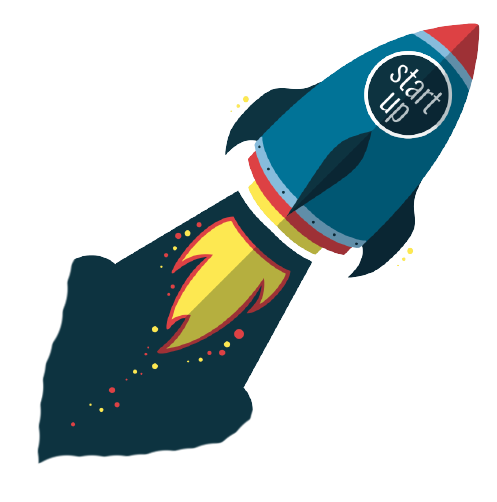
شما همچنین می توانید تعیین کنید که کدام برنامه ها هنگام بوت شدن کامپیوتر شما اجرا شوند. ویندوز 10 دارای یک Task Manager به روز شده است که به شما این امکان را میدهد که برنامه هایی را که میخواهید در پس زمینه اجرا شوند و برنامه هایی که میخواهید به طور دستی خودتان اجرا کنید را تعیین کنید.
• برای دسترسی به تسک منیجر Ctrl-Shift-Esc را فشار دهید
• سپس کادری ظاهر می شود که تمام برنامه هایی را که روی کامپیوتر خود نصب کرده اید لیست می کند.
• همچنین یک عدد دقیق از مقدار رمی که هر برنامه در هنگام اجرا استفاده می کند را به شما می دهد.
• برای انجام تنظیمات، کافیست روی برنامه ای که می خواهید تغییر دهید کلیک راست کنید و از منو گزینه "End Task" را انتخاب کنید.
در صورت نیاز برنامه را دوبازه بازکنید تا به حالت قبل برگردد.اگر از انجام این تنظیمات مطمئن نیستید، میتوانید کامپیوتر خود را مجدداً راهاندازی کنید و ببینید بدون برنامههای خاص در هنگام خاموش شدن نسبت به قبل چگونه کار میکند.
تگ ها :
اضافه کردن RAM

از نظر میزان استفاده از حافظه، ویندوز 10 نسبت به نسخههای قبلی از رم کمتری استفاده میکند، اما افزایش حافظه رم روشی آزمایش شده و واقعی برای افزایش سرعت دستگاهها است.
اگر یک لپتاپ قابل تبدیل یا جداشدنی دارید، احتمالاً باید به آنچه در جعبه موجود است بسنده کنید. برخی از لپتاپهای تجاری و لپتاپ های مختص به گیمینگ اضافه کردن رم را ممکن میسازند، اما این امر همچنان میتواند مشکل باشد.
اضافه کردن رم برای کامپیوترها بسیار ساده تر است و همچنین بسیار ارزان تر تمام میشود. هر کسی که اطلاعات پایه ای از سیستم های کامپیوتری داشته باشد، می تواند در چند دقیقه رم را نصب کند.
اما در صورت نیاز می توانید از بخش درخواست متخصص کامپیوتر خود را به متخصصین ما بسپارید تا رم را برایتان نصب کنند. اگر نگران خراب شدن سیستم یا انجام نادرست این کار هستید، در این صورت میتوانید از کارشناس بخواهید تا روند افزودن رم اضافی را برایتان شرح دهد و خیال شما را راحت کند.
تگ ها :
فعالسازی آنتی ویروس
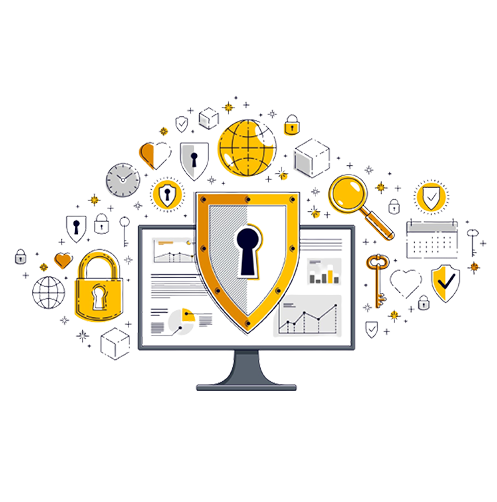
تقریباً غیرممکن است که در زمان مرور وب، با ویروسی مواجه نشوید. نرم افزار Windows Defender بدافزارهایی را که ممکن است باعث ایجاد مشکلات اساسی در کامپیوتر شخصی شما شوند را به راحتی شناسایی میکند. البته برنامه های مشابه دیگری هم وجود دارند که می توانند به همان اندازه در حذف هر گونه نرم افزار جاسوسی یا ویروسی مؤثر باشند.
برخی از برنامههای آنتی ویروس بهتر از سایرین هستند و برخی میتوانند فضای بیشتری را اشغال کنند، که این مسئله میتواند باعث مشکلاتی در سرعت سیستم شما شود. در حالت ایدهآل، اگر میخواهید نرمافزاری را پیدا کنید که کارآمد باشد و بدافزارها را به طور کامل حذف کند و در عین حال فضای زیادی از رایانه شما اشغال نکند از بخش درخواست مشاوره با ما در تماس باشید.
در کل نصب دو نوع نرم افزار برای نظارت بر عملکرد کامپیوتر را در نظر بگیرید. برنامه های پاکسازی بدافزار می توانند مشکلات را به سرعت حل کنند. شما همچنین باید به دنبال برنامه هایی باشید که به طور دائم از سیستم محافظت میکنند و در پس زمینه اجرا می شوند. باز هم، به خاطر داشته باشید که برنامههای آنتی ویروس بخشی از فضای دستگاه را اشغال میکنند.
کمی تحقیق می تواند به شما کمک کند تا نرم افزاری را پیدا کنید که با بودجه شما یا با نوع سیستم عامل شما بیشترین هماهنگی را داشته باشد. انرمافزار های رایگان ممکن است سازگاری کامل با سیستم شما نداشته باشند، بنابراین قبل از نصب همه چیز را دوباره بررسی کنید تا با مشکل عملکرد سیستم مواجه نشوید.
تگ ها :
پاکسازی دیسک و یکپارچه سازی
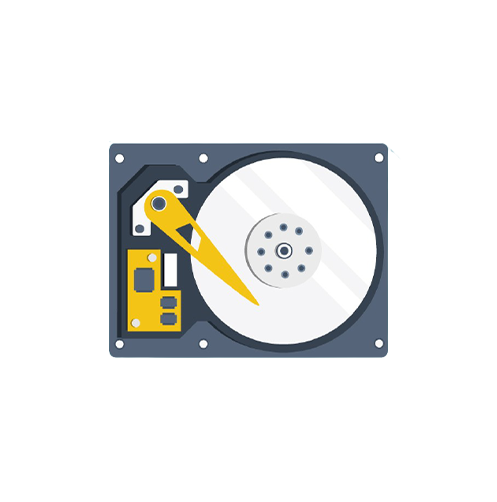
هر کامپیوتر تعدادی فایل و برنامه بر روی هارد دیسک خود دارد که مدتی است استفاده نشده یا غیر ضروری هستند. Disk Cleanup به شما این امکان را میدهد که برنامهها و فایلهایی را که استفاده نمیشوند و ضروری نیستند را حذف کنید و فضای درایو را برای برنامههایی که استفاده میکنید آزاد کنید.
دسترسی به Disk Cleanup فوق العاده آسان است.
• از دکمه Start یا کادر جستجوی Cortana، با نوشتن و جستجو عبارت " Disk Cleanup " به برنامه دسترسی پیدا میکنید.
• این برنامه با یک اسکن سریع فایلهای موقت، برنامههای نصبکننده و صفحات وب را که اخیرا استفاده نکرده اید یا دیگر به آن نیاز ندارید را به شما نشان میدهد.
• سپس به طور خودکار آنها را حذف کرده و مقداری از فضای سیستم را آزاد می کند.
اثربخشی Disk Cleanup به میزان رم دستگاه شما بستگی دارد، بنابراین در کنار مزایایی که دارد می تواند باعث کندی رایانه شما شود. اگر اینطور است، ممکن است بهتر باشد که رم بیشتری روی دستگاه خود نصب کنید.
همچنین باید یکپارچه سازی دیسک را به صورت نیمه منظم برنامه ریزی کنید تا بتوانید از میزان فضای هارد دیسک خود آگاه باشید. ویندوز دارای ابزار Optimize Drives است که می توانید از دکمه Start یا کادر جستجوی Cortana با نوشتن و جستجو عبارت " Defragmentation " به آن دسترسی داشته باشید. همچنین تعدادی برنامه دیگر وجود دارند که می توانند برای پاک کردن فایل هایی که دیگر استفاده نمی کنید مفید باشند.
تگ ها :
مرورگرهای وب را بررسی کنید
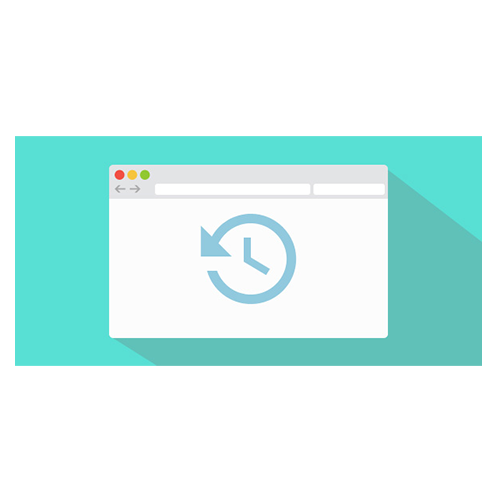
تنظیمات جزئی اغلب می تواند تفاوت چشمگیری در سرعت کامپیوتر شما ایجاد کنند. حتی نوع مرورگری که استفاده میکنید می تواند سرعت بارگیری صفحات وب، ویدئوها و تصاویر را کاهش داده یا سرعت بخشد. اگر از مرورگر خاصی استفاده کردید و متوجه شدید که زمان سرعت لود شدن صفحات کاهش پیدا کرده است، برای آن یک جایگزین در نظر بگیرید تا ببینید آیا سرعت بارگذاری بهتر میشود یا خیر.
نوع مرورگری که استفاده می کنید تنها چیزی نیست که ممکن است هنگام استفاده از وب باعث کاهش سرعت کامپیوتر شما شود. اگر کش مرورگر را خیلی وقت است که خالی نکرده اید، باید به تنظیمات مراجعه کنید و آن را خالی کنید.
حافظه پنهان شامل مواردی است که هنگام بازدید از وب سایت های مختلف اشغال میشود. بسیاری از سایتها از کوکیها استفاده میکنند تا عادات مرور شما را بفهمند و تبلیغاتی که ممکن است در هنگام بازدید از یک سایت روی آن کلیک کنید نیز از کوکیها استفاده میکنند. کش این فایل ها را به عنوان اطلاعات نگه می دارد و اگر زمان زیادی را به صورت آنلاین سپری کنید، این فایل ها می توانند جمع شوند و باعث کند شدن کامپیوتر شما شوند..
خوشبختانه، حل کردن این مشکل بسیار ساده است. دو راه برای انجام این کار در مرورگرهای رایج وجود دارد:
برای اینترنت اکسپلورر:
• به "Internet Options" مراجعه کنید
• بر روی تب "General" کلیک کنید
• به دنبال گزینه “Browsing History” بگردید
• "Temporary internet files" و "Website data" را انتخاب کنید
• "delete" را بزنید
برای گوگل کروم:
• بر روی "more settings" کلیک کنید
• "more tools" را انتخاب کنید
• روی «clear browsing data» کلیک کنید
• توجه داشته باشید که کروم به شما این امکان را می دهد که تنها داده های یک بازه زمانی مشخص را حذف کنید
• اگر قبلا هرگز فایلهای حافظه پنهان خود را حذف نکردهاید، میتوانید «all time» را انتخاب کنید.
• گذینه های «cookies and other site data» و «cached images an files» را علامت بزنید.
• "clear data" را بزنید
لازم به ذکر است که کوکیها همچنین میتوانند شامل ویژگی "تکمیل خودکار نوار جستجو" بشوند، بنابراین بهتر است که وبسایتهای مورد علاقهتان را در هر صورت نشانه گذاری کنید.
تگ ها :
اضافه کردن SSD

اگر میخواهید سیستم شما عملکرد بهتری داشته باشید، یک اس اس دی (SSD) میتواند کمک زیادی به کاهش فشار از روی پردازنده در هنگام بوت شدن رایانه کند. اگر تمایل دارید تعدادی برنامه را در یک زمان اجرا کنید یا از نرم افزار ویرایش عکس و ویدیو استفاده کنید، اس اس دی(SSD) می تواند برای اجرای روان تر و سریعتر بارگذاری این برنامه ها به شما کمک کند.
SSD ها را معمولاً روی کامپیوترها و لپ تاپ ها نصب می شوند، با این حال می توان از آنها در برخی از مدل های تبلت ها نیز استفاده کرد. اگر امکان استفاده از SSD داخلی را ندارید، می توانید یک درایو خارجی بخرید که با USB 3.0 به رایانه شخصی شما متصل می شود. این درایو میتواند برنامههایی را که برای اجرای درست به حافظه موقت بیشتری نیاز دارند، تقویت کند.
بسته به نحوه استفاده از رایانه شخصی می توانید انواع مختلفی از SSD را پیدا کنید که با بودجه شما هم سازگاری داشته باشد. هنگامی که می خواهید درایو مناسب برای رایانه خود انتخاب کنید باید ببینید که آیا با سیستم عامل شما سازگار است یا خیر. در این خصوص میتوانید از بخش مشاوره با ما در ارتباط باشید.
تگ ها :
نتیجه گیری
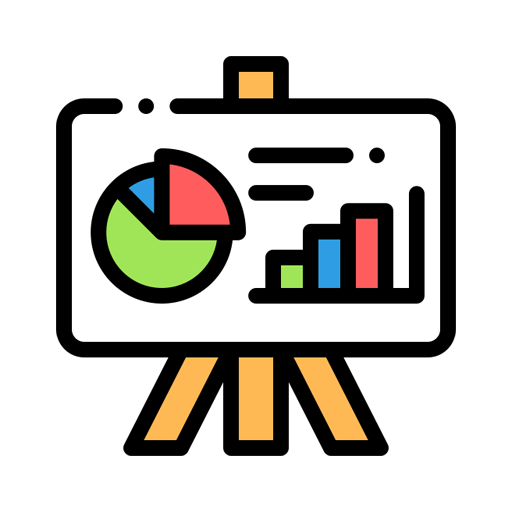
اگر در بارگذاری برنامه ها با مشکلاتی روبرو هستید یا با عملکرد کند کامپیوتر روبرو هستید، معمولاً برای اجرای کارآمدتر سیستم به تنظیمات جزئی نیاز دارید.
برای صرفه جویی در هزینه و زمان ، شما میتوانید از بخش درخواست متخصص مشکل خودرا مطرح کرده و در اولین فرصت کارشناس ما به محل اعزام و مشکل در محل شما حل میشود.
تگ ها :